適用於 Windows 10 的 11 個最佳 PC 清潔程式 [免費且付費]
10分鐘讀
更新了
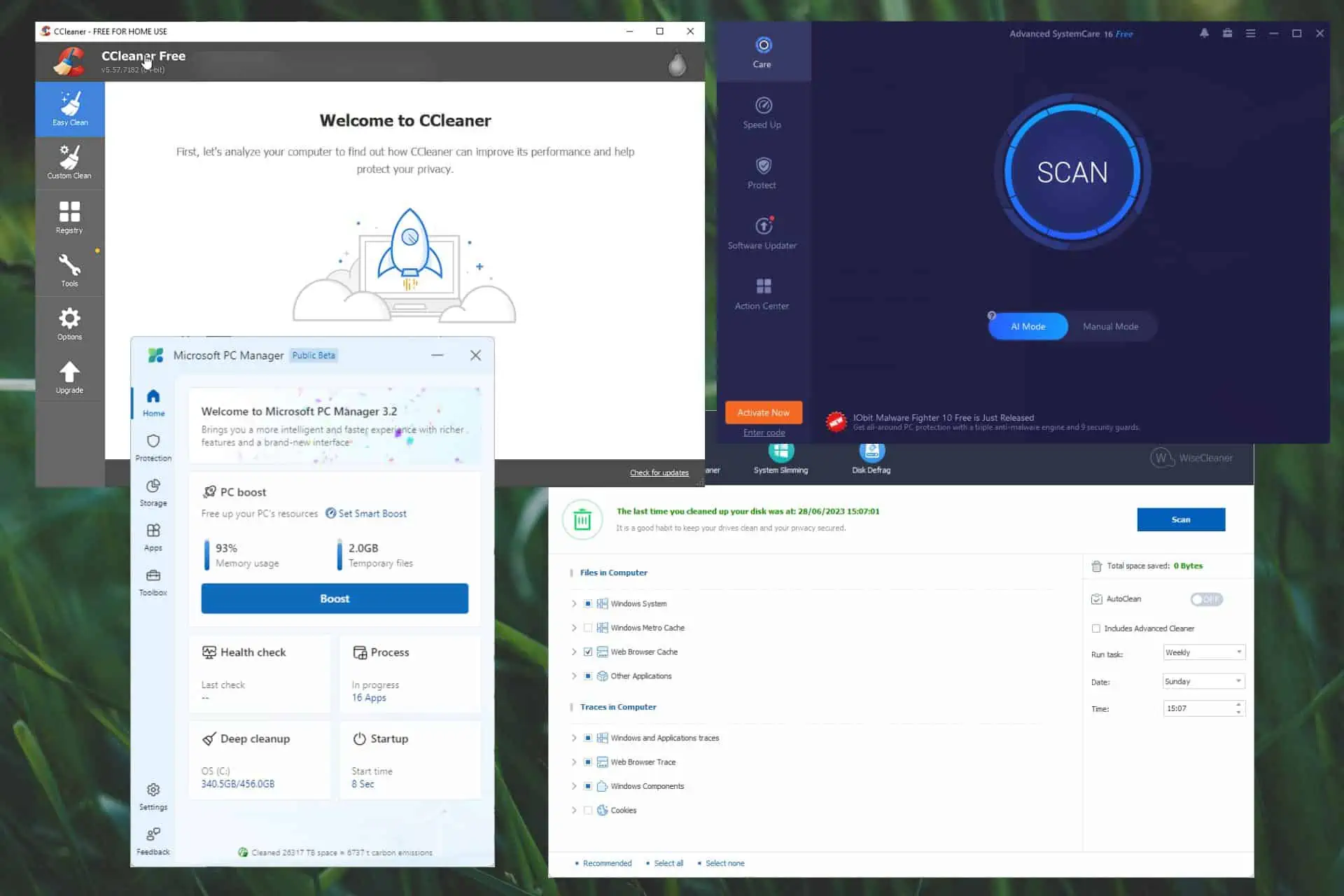
您是否正在嘗試優化系統性能並尋找適用於 Windows 11 的最佳 PC 清理程序? 無縫的用戶體驗需要一台乾淨、運行良好的計算機。
使用 Windows 11 時優化系統性能至關重要。
您可以使用一些適用於 Windows 11 的最佳 PC 清理程式刪除不必要的檔案、加快啟動流程並提高系統速度。
讓我們來看看一些選項。
比較表
- 免費應用
下面你可以看到一組 最好的免費電腦清潔應用程序 以及它們之間的比較:
| 最佳免費 PC 清潔劑 | 磁盤清理器 | App卸載程序 | 啟動管理器 | 瀏覽器清理 | 文件粉碎機 |
| 微軟電腦管家 | 充足 | 充足 | 充足 | X | X |
| CCleaner | 充足 | 充足 | 充足 | 充足 | 充足 |
| BleachBit | 充足 | 充足 | 充足 | 充足 | 充足 |
| 明智的磁盤清理 | 充足 | 充足 | 充足 | 充足 | 充足 |
| 調整修復 | 充足 | 沒有 | 沒有 | 沒有 | 沒有 |
– 高級應用程序
現在讓我們來看看 最好的高級電腦清潔軟件 選項:
| 最佳高級電腦清潔劑 | 磁盤清理器 | App卸載程序 | 啟動管理器 | 瀏覽器清理 | 文件粉碎機 | 定價 |
| 保護 | 充足 | X | X | 充足 | X | $33.95 |
| IObit高級SystemCare | 充足 | 充足 | 充足 | 充足 | 充足 | $29.99 |
| Ashampoo WinOptimizer | 充足 | 充足 | 充足 | 充足 | 充足 | $50 |
| AVG調整 | 充足 | 充足 | 充足 | 充足 | 充足 | $69.99 |
| CleanMyPC | 充足 | 充足 | 充足 | 沒有 | 沒有 | $39.95 |
從上面可以看出,您有多種選擇來選擇最適合 Windows 11 的 PC 清潔劑,因此請閱讀每種產品的說明,找到最適合您需求的一款。
讓我們深入了解市場上一些最好的 Windows 11 PC 清潔軟件的特性和功能!
1. 微軟電腦管家 – 適用於 Windows 11 的最佳免費 PC 清理工具
微軟電腦管家 是 Microsoft 自己推薦與 Windows 11 一起使用的 PC 清潔程序。它提供專為最新版本的 Windows 設計的無縫清潔體驗。
這款 Microsoft PC 清潔劑是一款方便且 有效的設備清理工具 專為 Windows 11 用戶創建。 它執行垃圾文件掃描和清理,同時優化系統資源並增強總體性能。
想要 Microsoft 提供的可靠清潔程序的用戶會發現 PCManager 是一個實用的選擇,因為它具有用戶友好的界面並與該操作系統集成。
優點
- 完全免費
- 由微軟開發
- 特別針對 Windows 11 機器進行優化
- 與該操作系統無縫集成
- 高效垃圾文件清理
- 可以優化PC資源使用
缺點
- 與其他軟件選項相比,高級功能有限
- 一些用戶可能更喜歡有更多的清理自定義選項
2. 調整修復 – 多合一動力源
調整修復 是最強大的 PC 清理和最佳化軟體之一,運行時不會佔用太多系統資源。它幾乎可以在所有 Windows 版本上完美運行,從 XP 開始到 Windows 11 結束。
這個多功能工具集包含多種功能,包括修復 Windows 損壞的文件、創建備份和編輯註冊表、通過調整修改 Windows 的工作方式和外觀,甚至清除惡意軟件。
調整不會出錯,所以請檢查它的功能!
優點
- 功能強大的一體化工具包,效果極佳
- 註冊表備份和恢復
- 性能和視覺調整
- 惡意軟件刪除
- Windows 更新修復
缺點
- 對於新手用戶來說,用戶界面可能會很複雜
3. 保護 – 具有病毒防護功能的出色清潔劑
保護 是一款功能強大的 PC 優化器和清理器,具有多種可提高系統效能的工具。
它提供垃圾文件檢查和刪除、糾正註冊表問題並提供實時間諜軟件和病毒防護。
Fortect 中的先進算法可確保完整的系統清理,其用戶友好的界面使其適合新手和專家用戶。
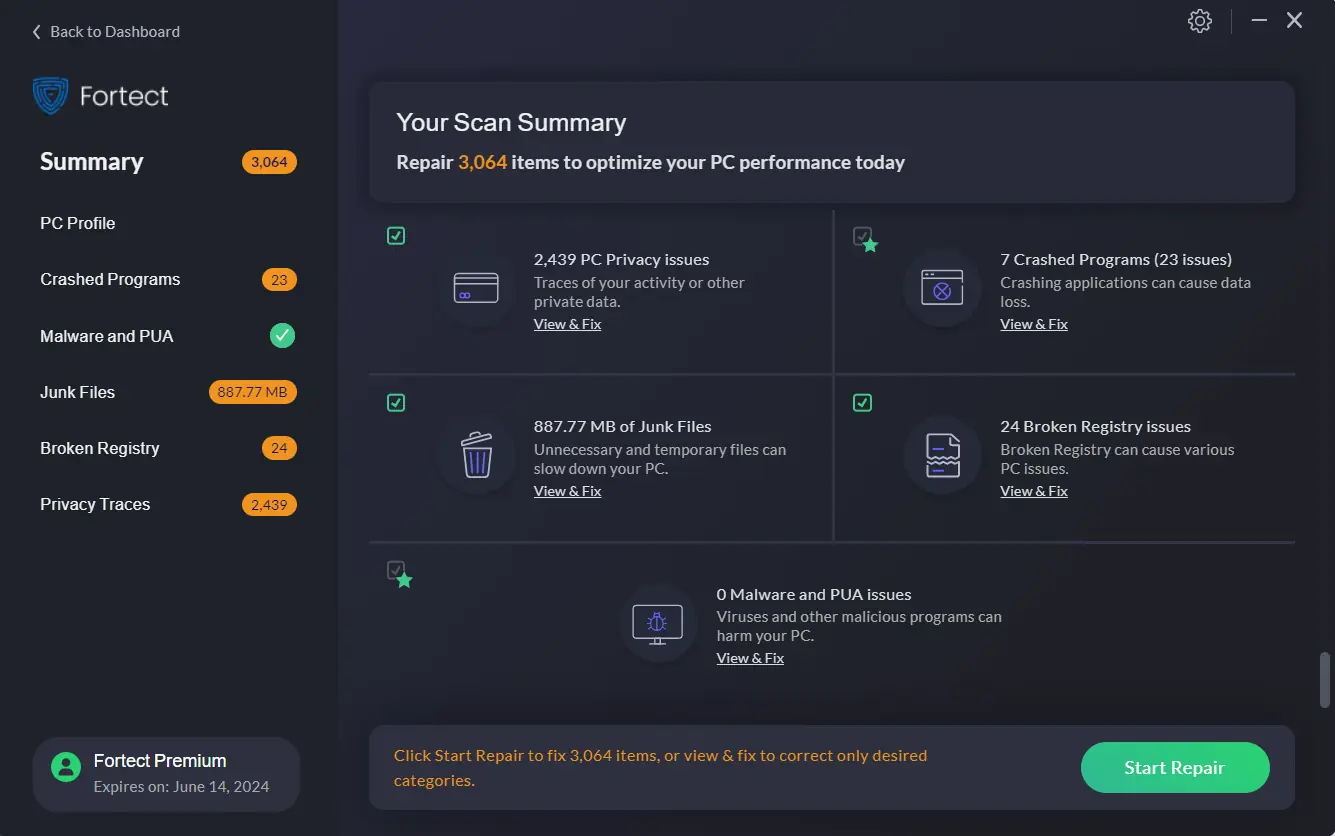
我已經對其進行了測試(上面的螢幕截圖是我購買許可證並瀏覽後程式本身的螢幕截圖),發現存在以下問題:
– 24 個損壞的登錄問題(損壞的金鑰、損壞的檔案、DLL 問題等)
– 臨時資料夾中有 887 MB 的垃圾文件
– 7 個崩潰的程式(其中包括重要的 .exe 檔案)
– 2400 個隱私問題(與瀏覽器相關的元素,例如快取和 cookies,對程式來說看起來很奇怪)
清理完所有這些亂七八糟的東西後,我重新啟動了電腦,並再次打開了瀏覽器和我在電腦上使用的常用程式——就速度而言,這是更好的體驗。
優點
- 強大的系統清理和優化
- 易於使用的界面
- 提供針對惡意軟件和間諜軟件的實時保護
- 可以創建自定義掃描和清潔設置
缺點
- 高級功能僅適用於該應用程序的高級版本。
- 試用版比其他情況有更多限制。
4. CCleaner - 最好的免費增值 PC 清理器
全球數百萬用戶使用 CCleaner,一款知名且值得信賴的電腦清理工具。 它提供了一整套工具來增強您的 Windows 系統,使其成為 Windows 11 的最佳 PC 清理程序之一。
CCleaner 是一款功能豐富的 PC 清理工具,可檢查 無效的註冊表項、未使用的文件和臨時數據。 通過擦除互聯網活動的痕跡,它可以提高系統速度,幫助釋放關鍵的磁盤空間,並提高隱私性。
該應用程序可歸類為免費增值應用程序,功能有限,包括清理系統、刪除垃圾文件和 優化性能.
CCleaner Professional 添加了更多有用的功能,例如實時監控、自動更新和優先客戶服務。
CCleaner 的用戶友好設計及其強大的清理功能使其成為一個絕佳的選擇,並且可能是 Windows 11 的最佳 PC 清理工具。
優點
- 用戶友好的界面,可輕鬆訪問所有設置
- 強大的清潔能力
- 包括一個有用的註冊表清理器
- 隱私保護功能
- 可定制的清潔功能
缺點
- 免費版本缺乏一些高級功能
- 某些功能需要技術知識
5. IObit先進d 系統維護 - 最佳用戶界面
功能齊全的 PC 優化套件, IObit高級SystemCare 提供多種功能來增強系統性能。
它消除垃圾文件、優化註冊表設置、控制啟動應用程序並提供實時病毒防護。 一鍵優化使 Advanced SystemCare 對於缺乏經驗和經驗豐富的用戶來說都很友好。
優點
- 一鍵優化選項可快速獲得結果
- 實時防護惡意軟件和其他威脅
- 系統優化能力
- 友好的用戶界面
缺點
- 一些高級功能僅在專業版中可用
- 專家級用戶應使用其他附加工具
6. Ashampoo WinOptimizer – 推薦用於多機設置
Ashampoo WinOptimizer 是一款強大的 PC 清理工具,具有各種 Windows 最佳化功能。它消除垃圾檔案、控制系統設定並增強系統功能。它也在其中 適用於 Windows 10 的最佳登錄機碼修復軟體 第一和第二
Ashampoo WinOptimizer 的用戶友好型設計及其豐富的功能集使其成為 Windows 11 用戶中的熱門選擇。
優點
- 廣泛的優化功能
- 易於使用的軟件界面
- 包括深度清潔功能
- 良好的系統定制選項範圍
缺點
- 一些高級功能需要技術熟練程度
- 對於某些用戶來說可能會很昂貴
7. 明智的磁盤清理 – 很棒的免費電腦清理工具
明智的磁盤清理 是一款小型、有效且免費的 PC 清理工具,專注於通過刪除不必要的文件來清理磁盤空間。
它會掃描系統中的臨時文件、垃圾文件和其他未使用的雜亂文件,並提供釋放關鍵存儲空間的方法。 該應用程序因其功效和簡單性而在 Windows 11 用戶中廣為人知。
優點
- 輕量且非常快
- 允許您自定義清潔選項
- 具有深度掃描功能的強大磁盤清理功能
缺點
- 免費版本的限制比其他應用程序更強
- 用戶界面不是很直觀
8. CleanMyPC – 多功能且有效的清潔劑
CleanMyPC 是另一款出色的付費電腦清潔軟件,它提供市場上最容易理解的用戶界面之一,同時確保良好的效果。
這款輕量級清理程序可以刪除不需要的文件和殘留軟件,優化啟動時間,並包含註冊表修復程序。
優點
- 易於使用的界面
- 很棒的清潔工具
- 註冊表優化
- 安全文件刪除工具
- 包含軟件卸載程序
缺點
- 自動將安全擦除選項添加到上下文菜單,並且無法刪除
9. BleachBit – 免費的開源磁盤清理器
BleachBit 是一款免費、開源的 PC 清理軟件,注重隱私和安全。 該應用程序可讓您刪除任何剩余文件、刷新瀏覽器歷史記錄並刪除任何在線活動的證據。
Windows 11 用戶可以使用其強大的清理功能,同時享受該應用程序對在線隱私的關注。
優點
- 完全免費和開源
- 提供深度清潔能力
- 強大的隱私保護功能
- 支持多種應用程序
缺點
- 用戶界面有時可能有點複雜
- 與付費軟件相比,它不包含任何高級功能
10 AVG調整 – 包括實時系統監控
AVG調整 是另一個強大的 PC 優化工具,涵蓋了對 Windows 11 PC 及其用戶有幫助的各種功能。
該軟件清理垃圾文件,提供實時監控情況,並優化系統設置,使您的電腦配置完全符合您的需求。
優點
- 易於使用的界面
- 實時系統監控
- 大量優化功能
- 自動維護計劃選項
缺點
- 可能很貴
- 完整的電腦清理可能需要額外的工具
Windows 11 有 PC 清理程序嗎?
Windows 11 操作系統中不包含特定的內置電腦清潔應用程序。 但是,它確實包含可以提高系統性能的特定維護工具:
由於設備的硬盤驅動器幾乎每秒鐘都在使用您的電腦,因此保持其最佳狀態非常重要。
- 媒體推薦 贏+ E 打開 檔案總管.
- 選擇 這台電腦 從側邊欄。
- 右鍵單擊您的硬盤之一併選擇 氟化鈉性能.
- 裡面的 通用 選項卡,點擊 磁盤清理按鈕 啟動它。
- 點擊 清理系統文件,然後勾選要從列表中清除的元素旁邊的框。
- 打開 檔案總管,右鍵單擊要掃描的驅動器,然後選擇 氟化鈉性能.
- 打開 工具 選項卡,點擊 格紋 按鍵, 其次是 掃描驅動器.
- 按照屏幕上的說明完成驅動器掃描過程並修復任何潛在的錯誤。
- 按 贏+ E 組合鍵。
- 在文件資源管理器中,選擇要進行碎片整理的驅動器,右鍵單擊它,然後打開它 氟化鈉性能.
- 選擇 工具 選項卡,然後點擊 優化 按鈕在 優化和整理驅動器 部分。
- 點擊 優化 再次啟動碎片整理過程。
為了簡化這個過程,微軟的團隊創建了 電腦管家 工具,它提供了一些出色的 Windows 清理功能,並且所有功能都包含在一個具有用戶友好界面的應用程序中; 最好的是它也是一個 適用於 Windows 10 的出色 PC 清理工具, 一定要檢查一下!
微軟推薦什麼電腦清潔劑?
微軟推薦 電腦管家,他們專門為 Windows 11 開發的 PC 清潔程序。
您可以通過查看來找到有關該應用程序的更多信息 軟件建議#3 從上述列表中。
Windows 11 中的磁盤清理髮生了什麼?
存儲感知功能已取代 Windows 11 中的磁盤清理。此元素可自動執行此操作系統中的磁盤清理過程。
Storage Sense 是一款 Windows 應用程序,可通過自動消除臨時文件、清空回收站、刪除垃圾文件、清理下載文件夾等來幫助管理系統上的在線和離線存儲。
總之,保持 Windows 11 電腦平穩運行取決於維護乾淨且優化的系統。
您可以利用值得信賴的 PC 清理工具(例如 CCleaner、Microsoft 的 PCManager、IObit Advanced SystemCare 等)來提高系統速度、釋放磁盤空間並增強隱私性。
在選擇適用於 Windows 11 的最佳 PC 清理程序時,請考慮您的獨特要求和偏好,並閱讀所提供的全部信息。




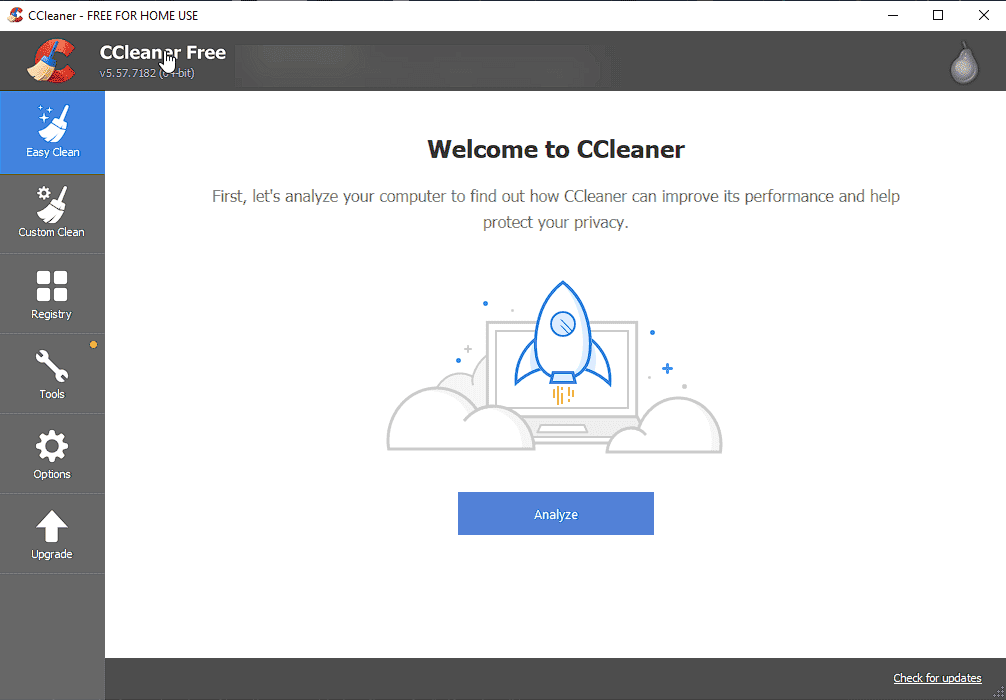


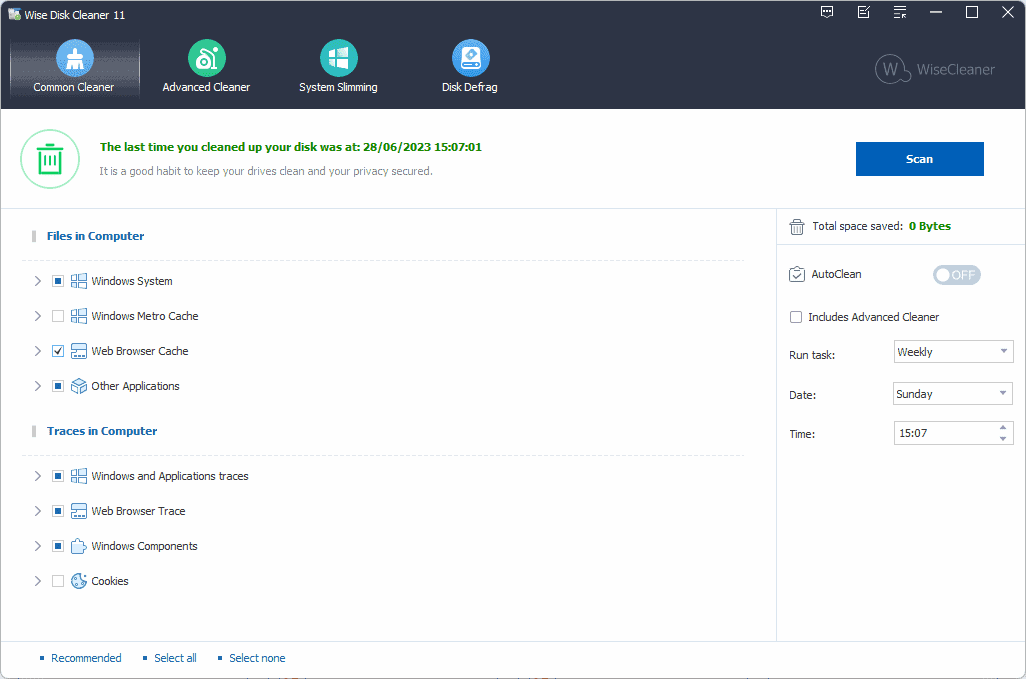
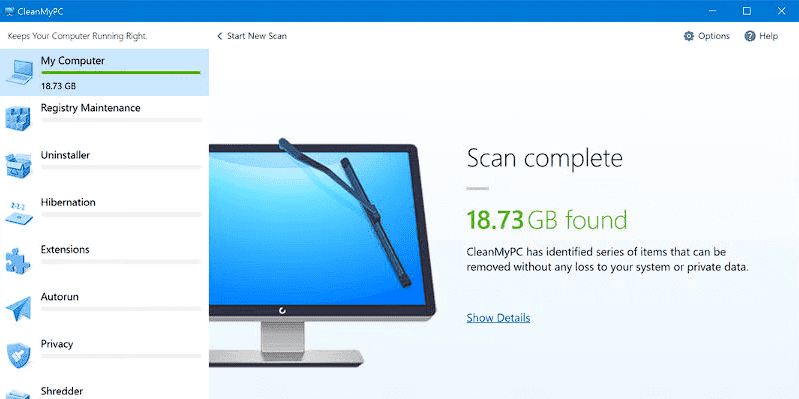
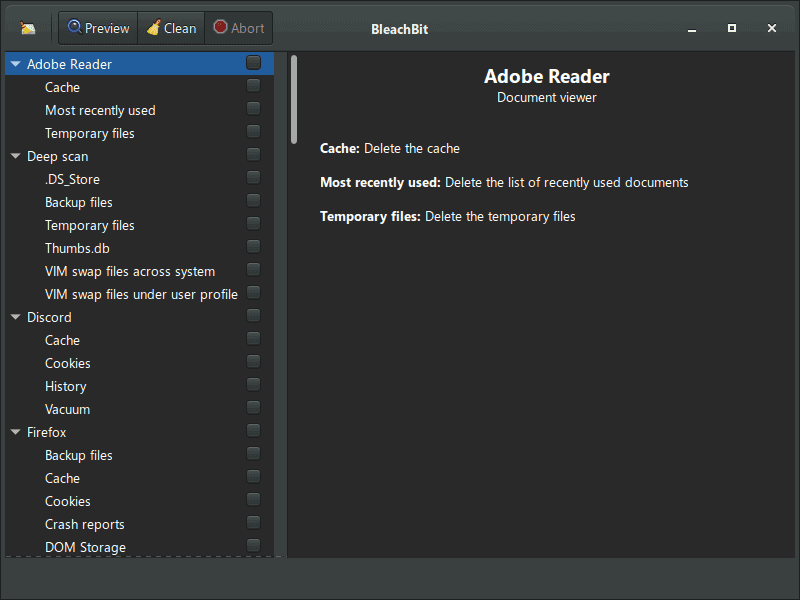

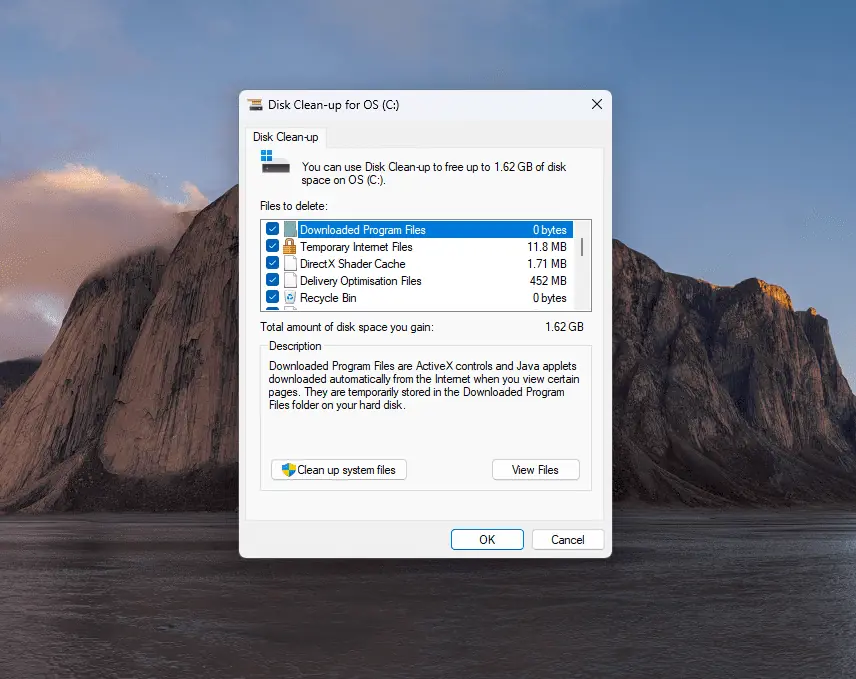
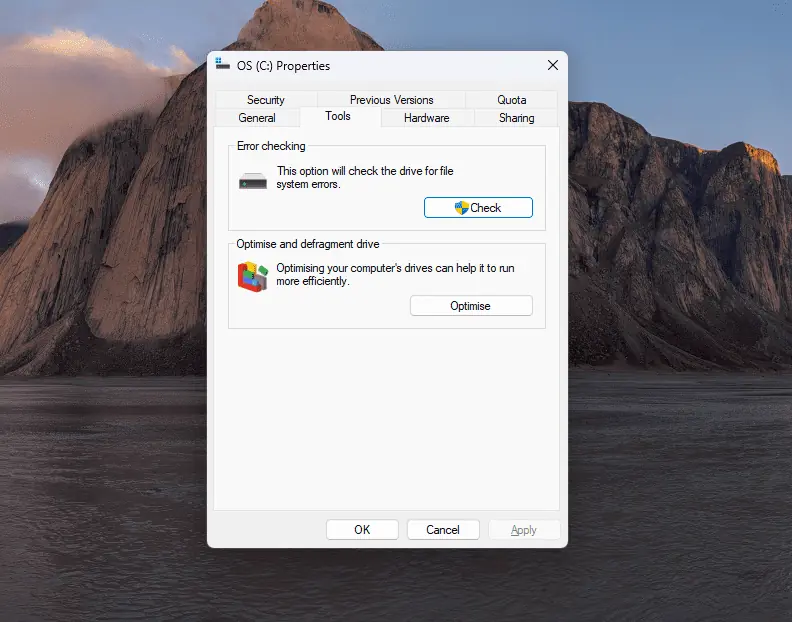
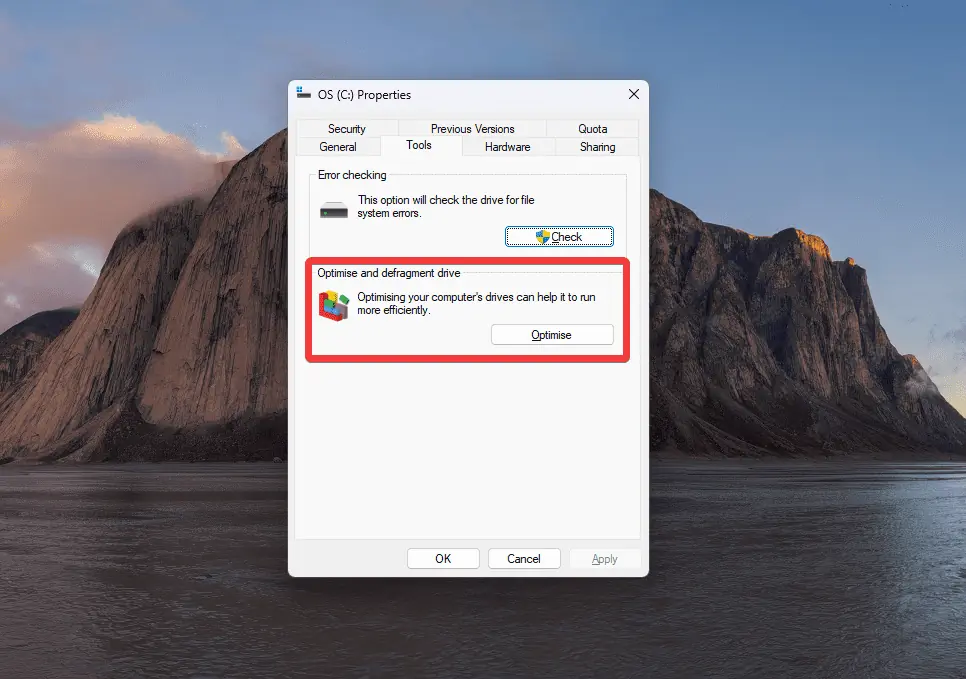
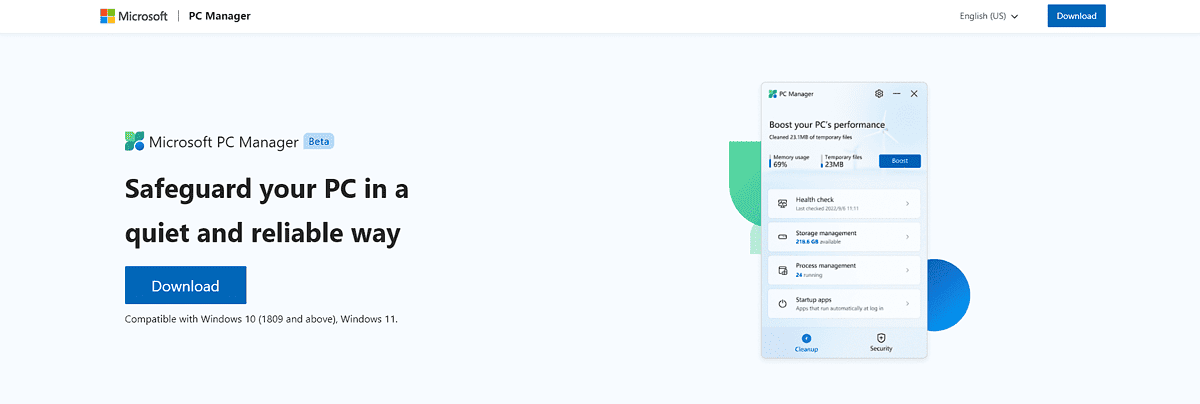
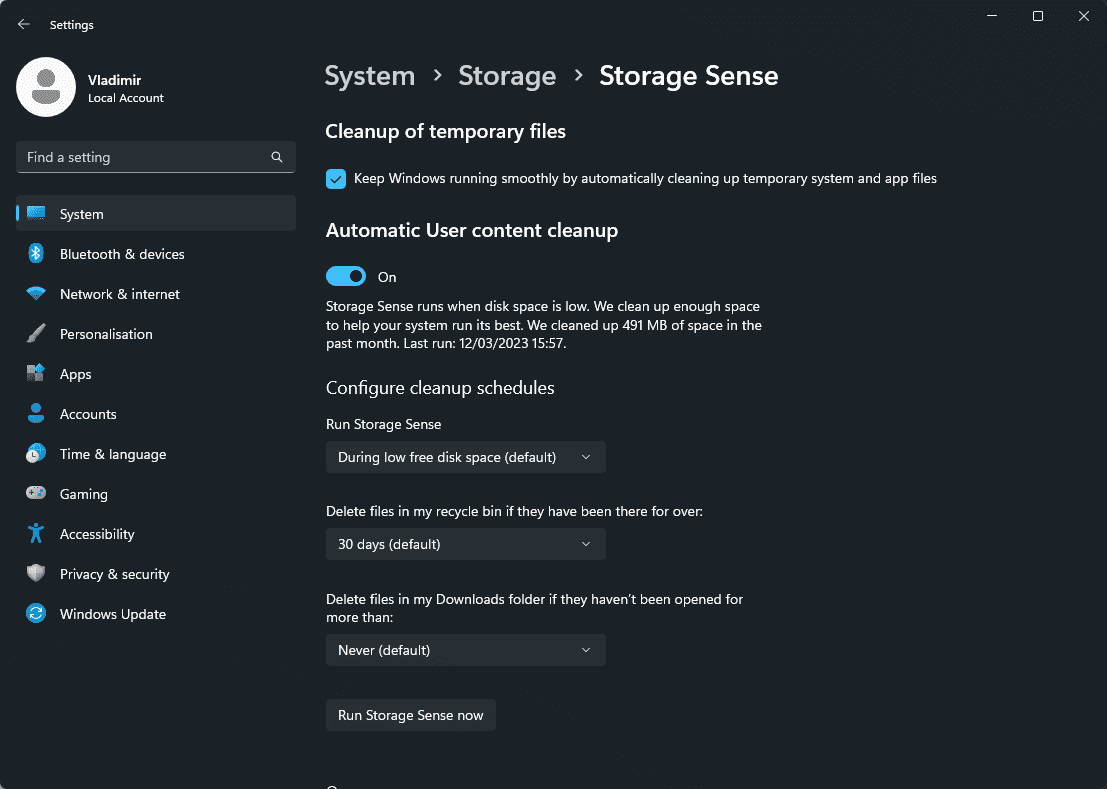








使用者論壇
0消息